华硕笔记本如何bios设置u盘为第一启动项
 2019/06/18
2019/06/18
 1257
1257
华硕笔记本电脑是全球领先的3C解决方案提供商之一,致力于为个人和企业用户提供最具创新价值的产品及应用方案。相信会有不少用户使用的笔记本会是华硕品牌的,那么使用华硕笔记本的过程中,自然也少不了重装系统,有用户想要为自己的华硕笔记本重装系统,却不知该如何设置u盘为第一启动项?那么下面黑鲨小编就为大家带来华硕笔记本如何bios设置u盘为第一启动项的详细教程,看完你就明白啦!

方法一:
1、在电脑开机的时候连续按 F2;
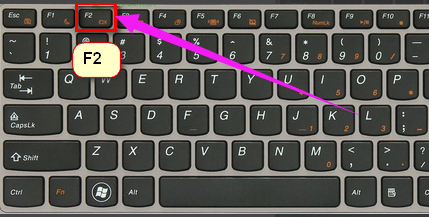
2、进入到BIOS模式;
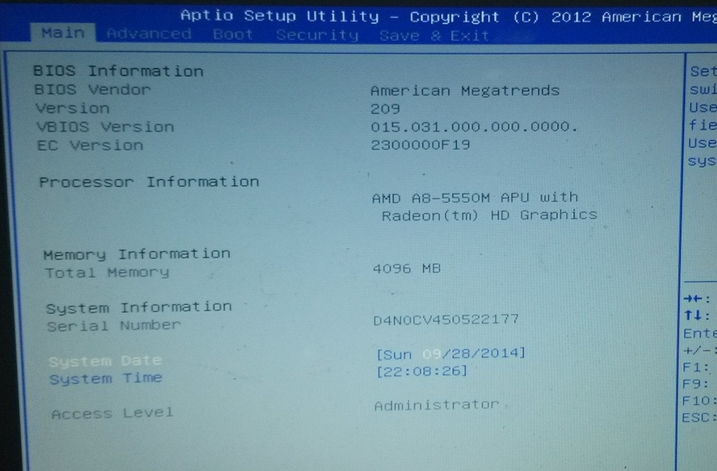
3、在 BIOS 中移动到 boot 菜单;
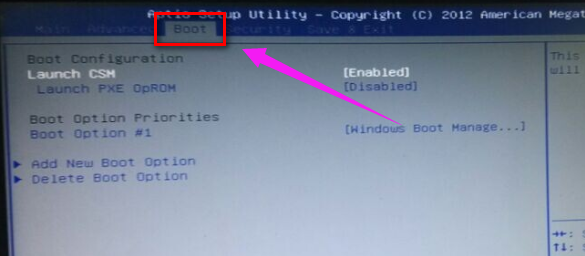
4、在 boot 菜单中找到 boot option #1 并回车,设置第一启动项是自己的U盘,然后按 F10 保存退出即可。
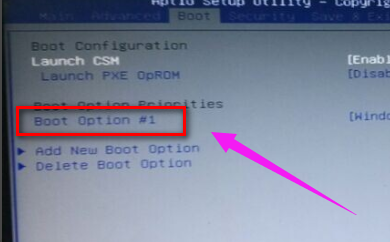
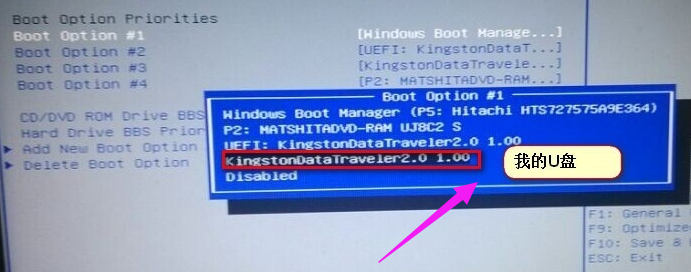
方法二:
1、在电脑开机的时候连续按 ESC;
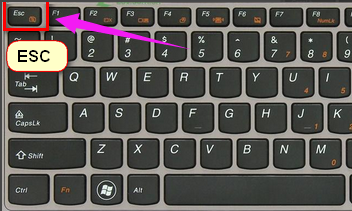
2、这个时候会弹出 Please select boot device ,以上是请选择启动项,然后我们只要选择我们的U盘,回车即可。
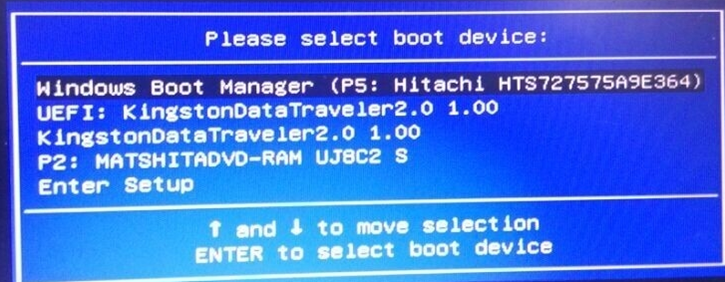
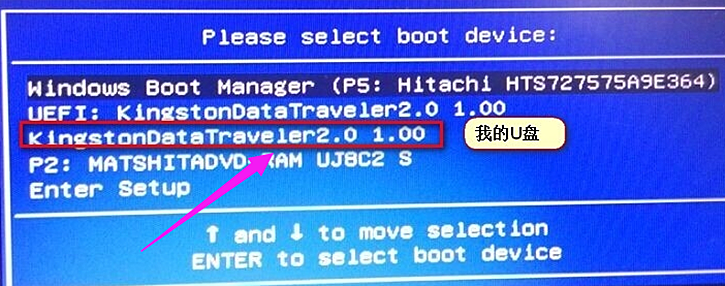
好了,关于华硕笔记本如何bios设置u盘为第一启动项的详细教程,小编已经为大家讲解完毕了。如果你也有为自己的华硕笔记本进行u盘重装系统的需要,那么只需按照小编上述教程中提供的方法进行操作,就能顺利设置u盘为第一启动项啦!
